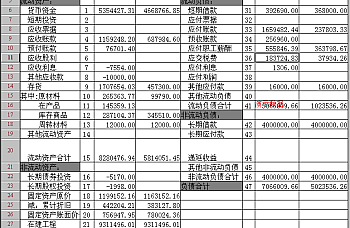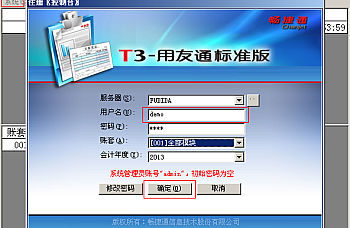两步搞定T3软件“云加密激活:数据错误,请重试。 T3激活失败?
[全站通告] 想快速节省您的时间并可接受付费的朋友,可扫右边二维码加博主微信-非诚勿扰!
云加密在激活的时候是否遇到过下面这种情况“数据错误,请重试”?
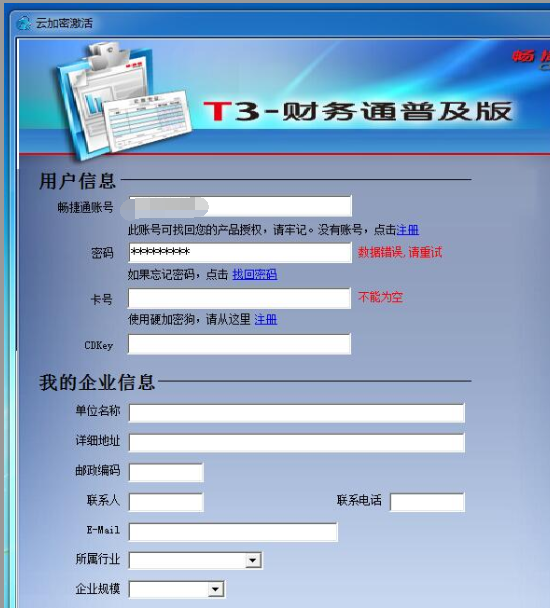
下面就教您两步操作,彻底告别激活错误的懊恼。
解决方法
第一步:用regasm重新注册CloudAuthentication.dll组件。
注册方法:先找到CloudAuthentication.dll文件的路径:C:T6SOFTDESKTOPCloudAuthentication.dll
然后以系统管理员方式运行“命令提示符”(win10系统直接运行“命令提示符(管理员)”即可)
打开以后输入regasm + 空格 + CloudAuthentication.dll文件的路径
输入以后回车,弹出【成功注册了类型】即可。
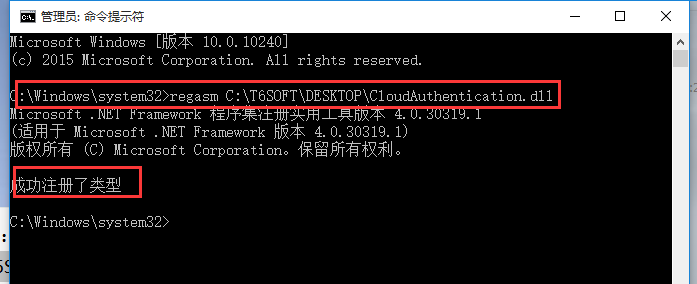
第二步:如果使用了方法一问题还未解决不要着急,我们还有一步设置需要做。
使用快捷键:Windows键 + R打开【运行】界面输入:gpedit.msc然后运行
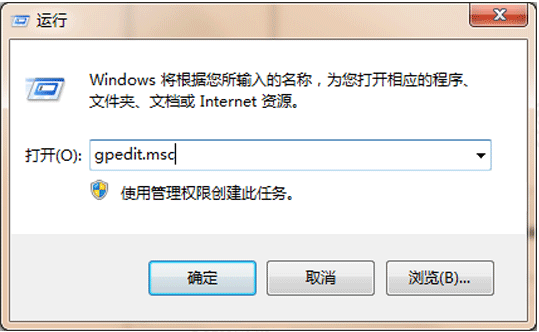
弹出【本地组策略编辑器】

以此打开【Windows设置-安全设置-本地策略】,然后可以看到下面界面。
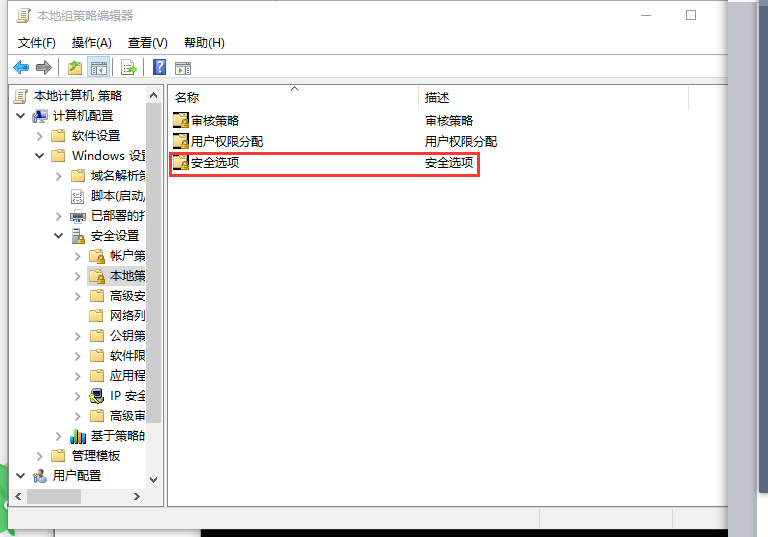
点击安全选项,找到“【系统加密:将FIPS兼容算法用于加密、哈希和签名】
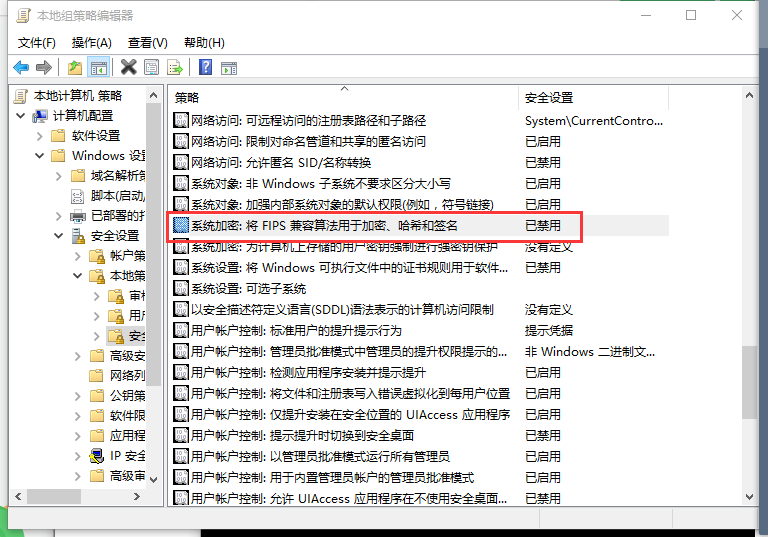
右键该选项——【属性】,将本地安全设置设置为【已禁用】
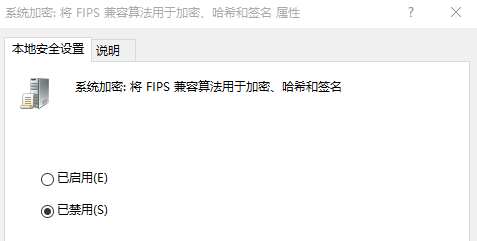
设置完重启电脑然后重新激活即可正常激活。
补 充
如果以上两个方法设置了还是无法激活那就要检查操作系统了。是否是Ghost操作系统,或者是Win7 家庭版、win10家庭版?如果是这些操作系统的话,那就需要更换安装纯净版的操作系统。